غالبًا ما يحصل المستخدمون الذين يزورون موقع Hulu على الخطأ 503 وهو رمز استجابة حالة HTTP ، ويرتبط هذا الخطأ بخادم الويب ويمثل الرمز 503 أن الخادم غير متاح مؤقتًا للتعامل مع الطلب. قد يكون هذا بسبب حركة المرور العالية على موقع الويب أو قد يكون هناك بعض الصيانة الجارية.

شعار Hulu
هذا الخطأ مستقل عن النظام الأساسي ، مما يعني أنه يمكنك الحصول عليه على أي نظام تشغيل قد يكون Windows أو Linux أو Smartphones وما إلى ذلك. لا علاقة له بنظام التشغيل الخاص بك.
الطريقة الأولى: تحقق من حالة خادم Hulu
كانت هناك تقارير عن مستخدمين غير قادرين على الوصول إلى حسابات Hulu الخاصة بهم في الماضي بسبب بعض المشكلات الفنية في Hulu Server. عندما يحدث هذا ، ليس هناك الكثير مما يمكنك فعله باستثناء انتظار فريق الدعم لإصلاح هذه المشكلة ولكن عليك أولاً التأكد من أن المشكلة موجودة بالفعل في النهاية. يمكنك استخدام خدمات مثل DownDetector أو IsItDownRightNow لهذا الغرض.

الرسم البياني لانقطاع Hulu
خدمات الويب مثل DownDetector و IsItDownRightNow جمع التقارير من مصادر مختلفة على الويب بما في ذلك Twitter والتقارير المقدمة من المستخدمين الآخرين والتي قد تواجه نفس المشكلة التي تواجهها. ثم يتم التحقق من صحة هذه التقارير وتحليلها في الوقت الفعلي لاكتشاف الانقطاعات والاضطرابات.
إذا وجدت أن خادم Hulu يواجه بالفعل انقطاعًا في الخدمة أو أنه غير متاح مؤقتًا ، فانتظر بعض الوقت ثم حاول الوصول إلى خدمة Hulu مرة أخرى.
الطريقة 2: امسح ذاكرة التخزين المؤقت للمتصفح
في هذه الطريقة ، سنحاول تحديث ذاكرة التخزين المؤقت من المتصفح. يقوم متصفح الويب الخاص بك بتخزين صفحات الويب والوسائط المتعددة التي تتم زيارتها بشكل متكرر مؤقتًا على نظام الكمبيوتر لتقليل تأخر الخادم. يؤدي هذا إلى تحسين وقت الاستجابة ولكن ذاكرة الويب المخبئية هذه قد تسبب أحيانًا مشكلات غير متوقعة. يرجى ملاحظة أنه سيتم فقد تفضيلات المستخدم وجميع معلومات تسجيل الدخول إذا قمت بمسح ذاكرة التخزين المؤقت لمتصفح الويب.
يمكنك مسح Web Cache ببساطة عن طريق الضغط على 'Ctrl + F5' على لوحة المفاتيح.
لكن في بعض الأحيان بسيطة 'Ctrl + F5' لا يعمل وعليك مسح ذاكرة الويب المخبئية يدويًا. اتبع هذه الخطوات للقيام بذلك:
- افتح متصفح الويب الخاص بك وانقر فوق أيقونة النقاط الثلاث
 في الزاوية العلوية اليمنى
في الزاوية العلوية اليمنى - انقر المزيد من الأدوات> محو بيانات التصفح

محو بيانات التصفح
- في الجزء العلوي ، اختر نطاقًا زمنيًا
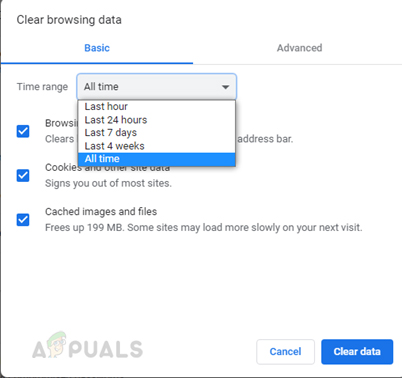
اختر النطاق الزمني
- حدد المربعات التي تقول 'تاريخ التصفح' ، 'ملفات تعريف الارتباط وبيانات الموقع الأخرى' و 'الصور والملفات المخزنة مؤقتًا'
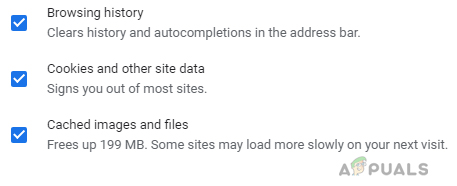
حدد جميع الصناديق
- انقر امسح البيانات وأغلق النافذة بعد.
- الآن ، أعد تشغيل جهاز الكمبيوتر الخاص بك تمامًا. بعد إعادة التشغيل ، قم بتشغيل Hulu مرة أخرى وتحقق من استمرار الخطأ.
الطريقة الثالثة: التحقق من وجود خطط اشتراك متعددة
لا تسمح معظم خدمات البث باشتراكات متعددة لحساب واحد. تحقق من خطة الاشتراك الخاصة بك ومعرفة ما إذا كانت منتهية الصلاحية لأن الخادم يمنع الوصول إلى الحسابات التي انتهت صلاحيتها من الوصول إلى أي نوع من المحتوى على الإطلاق.

خطة اشتراك Hulu
تأكد أيضًا من أنك لم تشترك في نفس خطة الاشتراك مرتين لأن هذا يمكن أن ينشئ طلبات متعددة وأن بعض المواقع لا تدعم الطلبات المتعددة التي يمكن أن تجعلك غير قادر على الوصول إلى محتوى Hulu. إذا كنت لا تزال تواجه مشكلات ، فيمكنك إنشاء تذكرة لدعم Hulu أو الاتصال بـ ISP للتأكد من عدم منعك من الوصول.
هناك طريقة أخرى يمكنك تجربتها قبل تقديم أي شكوى وهي التحقق مما إذا كانت Hulu تعمل على شبكات وأجهزة أخرى. إذا كان موجودًا ، فسيساعدك على تمييز جهاز الكمبيوتر الخاص بك وتشخيص الخطأ.
2 دقيقة للقراءة في الزاوية العلوية اليمنى
في الزاوية العلوية اليمنى
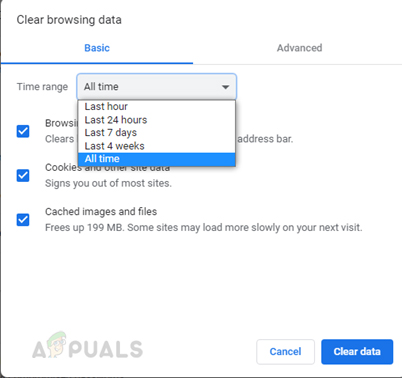
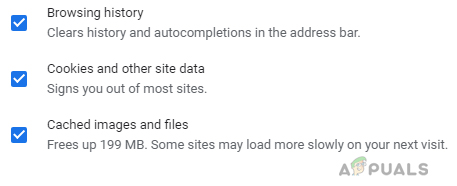






















![[تحديث: فوز البائعين] كان على Microsoft إنهاء حقوق الاستخدام الداخلي لشركائها مما يعني عدم الاستخدام المجاني لمنتجات وخدمات MS](https://jf-balio.pt/img/news/05/microsoft-was-end-internal-use-rights.jpg)
